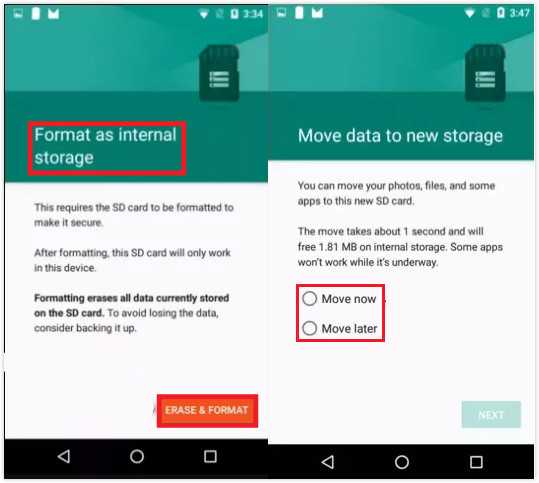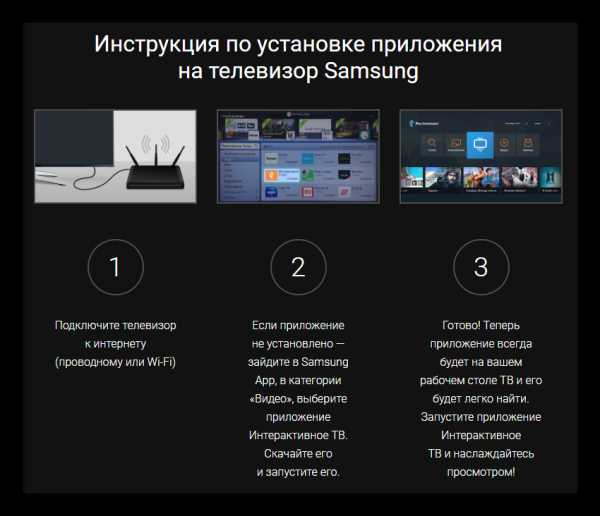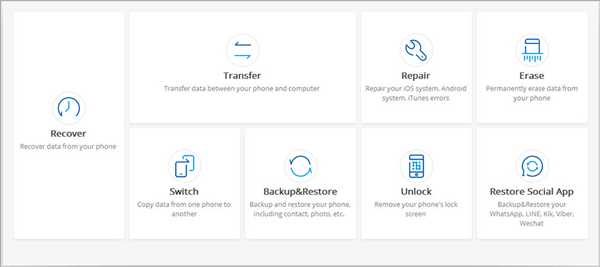Как починить вай фай на самсунге
Почему не включается wifi на телефоне на Самсунг: причины
Пользователи смартфонов часто жалуются, что не включается Вай Фай на телефоне на Самсунг. Первые подозрения падают на сам модуль, но в большинстве случаев причиной являются системные сбои или неправильные настройки маршрутизатора. Ниже рассмотрим, почему возникают трудности с подключением к Wi-Fi, и что делать в такой ситуации.
Основные причины
Для начала разберитесь с причинами возникновения сбоев с подключением — почему на Самсунге не включается Вай Фай. Выделим основные моменты:
- неправильные настройки беспроводной сети;
- ошибки в работе самого маршрутизатора;
- некорректно заданные параметры Вай Фай;
- действие вредоносного ПО;
- загрязнение оперативной памяти и т. д.
Ниже рассмотрим основные ситуации и приведем инструкцию для устранения проблемы.
Первые шаги
Если вы обнаружили, что Вай Фай не работает на телефоне Самсунг, начните с предварительных шагов. Выделим основные действия:
- Перезапустите беспроводную сеть. Если вдруг не включается WiFi, начните с его отключения и включения. Как правило, это помогает решить неисправность и восстановить нормальное подключение.
- Перезагрузите роутер, если речь идет о домашней сети. Если не включается Вай Фай в общественной сети, причиной может быть сама общедоступная точка доступа. Нередко возникают ситуации, когда она глючит и не позволяет другим пользователям соединиться с Интернетом.
- Вспомните, после чего перестал работать WiFi на Samsung. Чаще всего трудности возникают после изменения настроек в смартфоне или роутере, установке какого-либо ПО или выполнении иных действий.
Если рассмотренные выше шаги не дали результата, можно приступать к более серьезным шагам. На них остановимся подробнее.

Что делать, если не включается Вай Фай на телефоне Самсунг
Проблемы с подключением к Интернету часто возникают в самый непредвиденный момент. Если вы вдруг обнаружили, что не работает WiFi на телефоне Самсунг, сделайте такие шаги:
- Удалите Вай Фай сеть на смартфоне. Для этого войдите в настройки беспроводной сети, выберите необходимый профиль и удерживайте на нем палец. После этого выберите раздел Удалить или Забыть сеть в зависимости от модели. На следующем шаге снова найдите WiFi на телефоне Самсунг, жмите на него и введите правильный пароль. Во многих случаях ситуация нормализуется, а беспроводная сеть включается в нормальном режиме.
- Сделайте полный сброс параметров. В смартфонах Самсунг с Андроид перейдите в раздел Сброс, а там выберите раздел Сброс параметров сети. В зависимости от модели и установленной операционной системы названия пунктов и путь к новому разделу может отличаться.
- Убедитесь, что вы правильно вводите пароль. Нередко Вай Фай не включается из-за неправильного ввода кода безопасности. Посмотреть информацию по паролю можно через роутер или специальную программу, если речь идет о собственной сети. В случае подключения к Интернету в кафе или другой общедоступной точке, попросите написать код на листке бумаги, чтобы не ошибиться со вводом.
- Попробуйте изменить настройки в своем маршрутизаторе. В частности, поменяйте тип безопасности, номер канала, регион, ширину, режим работы и т. д. После каждого подключения пробуйте, подключается Самсунг к Интернету, или нет. Здесь можно пробовать разные значения, а в случае неудачи всегда можно сбросить роутер до заводских настроек. Обратите внимание на DHCP-сервер. Нередко Вай Фай не включается на телефоне Самсунг из-за его сбоев или отключения. Обратите внимание на настройки блокировки. Возможно, другие пользователи, имеющие доступ к маршрутизатору, задали другие параметры.
- Установите правильное время и дату. Иногда телефон Samsung не подключается к WiFi по банальной причине. Проверьте эти данные и задайте правильную информацию, если это необходимо. Попробуйте отключить автоматические настройки или установите правильные данные вручную.
- Пересмотрите программы, которые установлены на телефоне. Пользователи телефонов Самсунг нередко жалуются, что Вай Фай не включается из-за софта Freedom. Попробуйте остановить, а впоследствии удалить приложение. Как вариант, инсталлируйте на аппарат антивирусную программу и сделайте необходимые проверки.
- Почистите оперативную память. Попробуйте очистить телефон от лишнего мусора. Для начала остановите все запущенные процессы, а на втором этапе сверните приложения, открытые в фоновом режиме.
- Сбросьте телефон до заводских настроек. Если рассмотренные шаги не дают результата, и WiFi плохо работает на телефоне Самсунг, попробуйте сбросить аппарат до первоначального уровня. Предварительно сделайте резервную копию, чтобы вернуть удаленные данные на смартфон.
- Отключите режим энергосбережения. Иногда работает Вай Фай препятствует опция сбережения энергии (она включается автоматически). Войдите в набиратель номера, пропишите *#0011#, а в появившемся режиме выберите меню и кликните по Вай Фай. После этого отключите режим энергосбережения.
Кроме рассмотренных методов, можно использовать и другие шаги для решения проблемы — обновите прошивку, замените канал роутера, отбросьте все устройства или войдите в безопасном режиме для проверки проблем с приложениями. После каждого шага проверяйте — включается Вай Фай на Самсунг или нет.
Итоги
Теперь вы знаете, почему телефон Самсунг не подключается к Вай Фай, и как правильно действовать при возникновении проблемы. В случае неисправности начните с обычной перезагрузки роутера или самого WiFi, а после этого переходите к более глобальным шагам, в том числе к сбросу настроек. Если после выполнения указанных действий беспроводный режим так и не включается, всегда можно обратиться в сервисный центр.
Как отключить надоедливый Secure Wi-Fi на Samsung Galaxy S10
Samsung всегда был большим поклонником функций - добавлял в свое программное обеспечение все и вся в надежде получить права на хвастовство. В последние годы компания как бы переосмыслила то, как используются все функции - предположительно, Samsung сосредоточена только на создании вещей, которые пользователь сочтет действительно практичными и полезными. Какими бы практичными они ни были, все еще есть целое. множество настроек, которые нужно пройти на новом Galaxy S10.И вы можете не захотеть использовать их все. Однако, чтобы держать вас в курсе их существования, Samsung обязательно отправит вам уведомление или баннер с настройками, напоминая вам, что вам нужно что-то сделать.Среди них функция Secure Wi-Fi. Когда телефон обнаруживает, что вы подключены через сеть Wi-Fi, которую он не считает безопасной, вам будет предложено активировать эту функцию.
Как отключить приложение Secure WiFi
Что такое Secure Wi-Fi? Что ж, он пропускает ваш трафик через фильтр, работающий на антивирусе McAffee, чтобы убедиться, что вы не загружаете ничего вредоносного или что никто не пытается перехватить ваши данные, когда вы случайно просматриваете общедоступную сеть.
Но это не бесплатно. Не совсем так. Вы можете использовать защищенный Wi-Fi для трафика до 250 МБ (в месяц), а затем вам нужно будет внести небольшую плату, чтобы разблокировать его для неограниченного просмотра.
Это действительно нужно? Не всеми, нет. Особенно, когда появляется Secure Wi-Fi, когда вы подключаетесь к собственному домашнему Wi-Fi. Но это определенно раздражает, когда это постоянное уведомление появляется каждый раз, когда ваш телефон находится в сети.
Итак, если вы не используете безопасный Wi-Fi, вы можете полностью очистить его.Или вы можете сохранить эту функцию, но не хотите, чтобы она отображалась в ваших уведомлениях.
Есть два способа решить эту проблему. Один отключит безопасный Wi-Fi для вас, другой оставит его нетронутым, но «замолчит», так что вам придется иметь дело с этим только тогда, когда вы сами войдете в настройки.
I. Отключить безопасный Wi-Fi
Если вы не хотите когда-либо использовать эту функцию, вы можете просто полностью избавиться от нее. Зайдите в Настройки → Приложения → Безопасный Wi-Fi.
Здесь вы заметите, что не можете «отключить» приложение.Не беспокойтесь, есть другое решение. Зайдите в Хранилище, а затем нажмите «Очистить данные» и «Очистить кеш». Готово.
В следующий раз, когда вы подключитесь к сети Wi-Fi, вы получите уведомление от Secure Wi-Fi. Откажитесь от него, и вам больше не придется об этом беспокоиться. По сути, это оставляет безопасный Wi-Fi «неактивным» на вашем телефоне, и он похоронен довольно далеко в меню настроек, поэтому вы не активируете его случайно.
II. Отключить безопасный Wi-Fi, но сохранить его активным
Если вы предпочитаете, чтобы безопасный Wi-Fi оставался активным на вашем телефоне, но не попадал в ваши уведомления и не активировался автоматически, мы можем это сделать.
Зайдите в Настройки → Подключения → Wi-Fi → Дополнительно → Защищенный Wi-Fi.
Здесь вы хотите отключить «Автоматическую защиту незащищенного Wi-Fi».Затем коснитесь меню с тремя точками в правом верхнем углу и откройте «Настройки». Здесь вы можете отключить уведомления, чтобы безопасный Wi-Fi больше не приставал к вам.
Наконец, вы можете включить «Показывать значок на экране приложений», чтобы упростить доступ к безопасному меню в будущем. В конце концов - вы просто отключили его автоматизацию и уведомления, все зависит от вас, включать и выключать их, когда вам это нужно.
.Fix Android Wi-Fi продолжает отключаться и повторно подключаться
Вы, должно быть, столкнулись с ситуацией, когда ваш Android Wi-Fi постоянно разрывает соединение Wi-Fi. Это действительно раздражает, когда Wi-Fi продолжает отключаться и повторно подключаться к беспроводным сетям самостоятельно. Вы можете очень часто сталкиваться с этой ситуацией на телефонах Android. Вы должны перезагружать телефон много раз, чтобы решить эту проблему. Многие люди, должно быть, даже пробовали опцию сброса заводских данных на своем телефоне, чтобы решить проблему с подключением к Wi-Fi.Однако разрыв соединения Wi-Fi не исчезнет, если вы попробуете все эти варианты.
Вам необходимо знать, что ваш Android Wi-Fi проверяет подключение к Интернету при подключении к беспроводной сети или Hospot. Если подключение к Интернету плохое, оно продолжает отключаться, повторно подключаться или переключаться между разными сетями Wi-Fi. Android Wi-Fi продолжает отключаться, и проблема повторного подключения в основном возникает из-за плохого подключения к Интернету. Однако Android может неправильно определять плохое интернет-соединение в сети.Чтобы решить эту проблему, вам необходимо изменить настройки в дополнительных настройках Wi-Fi на вашем телефоне или планшете Android. Это легко исправить, выполнив небольшое устранение неполадок на разных версиях Android.
Решение: Вы должны отключить настройки, которые позволяют устройству Android отключаться от сети Wi-Fi, если Интернет-соединение плохое. Люди сообщают, что у них хорошее подключение к Интернету на других устройствах. Если вы отключите настройки, ваш телефон Android не будет разрывать соединение Wi-Fi часто или сразу.
Следуйте приведенным ниже методам, чтобы отключить настройки, позволяющие Android переключаться между сетями Wi-Fi:
- Выключить Держать Wi-Fi включенным во время сна
- Выключить функцию помощника Wi-Fi.
- Выключите интеллектуальный сетевой коммутатор.
- Выключить автоматический сетевой переключатель.
- Отключить сканирование всегда доступно.
Давайте посмотрим, как вы можете сделать это в пошаговом режиме -
1. Выключите опцию «Не отключать Wi-Fi во время сна».
- Перейдите к « Settings » на вашем устройстве Android.
- Нажмите на опцию « Wi-Fi ».
- Нажмите на опцию « Advanced Settings ». Если его там нет, нажмите на 3 точки в правом верхнем углу, чтобы открыть «Расширенные настройки».
- В расширенных настройках: нажмите « Держать Wi-Fi включенным во время сна ». Вам следует искать похожие варианты в своем телефоне Android, поскольку они могут отличаться от устройства к устройству. Нажав на нее, вы получите 2–3 варианта.
- Выберите « Всегда » из списка.
- Теперь ваш Wi-Fi не перейдет в спящий режим, если вы не воспользуетесь им для решения проблемы с отключением.
2. «Ассистент Wi-Fi», «Автоматическое переключение сети» или «Интеллектуальное переключение сети»
- Перейдите в « Настройки » в телефоне Android.
- Нажмите на опцию « Wi-Fi ».
- Обратите внимание на такие опции, как « Wi-Fi Assistant » или « Smart Network Switch » или « Auto Network Switch ».
- Если вы видите расширенных настроек , нажмите на него и найдите эти параметры.
- Они должны быть в режиме ON. Выключите эти опции .
- Это решит проблему переключения между мобильным телефоном и сетями Wi-Fi на вашем Android-устройстве. Это также решит проблему частого отключения сетей Wi-Fi.
Интеллектуальный сетевой коммутатор находится во многих телефонах Samsung Android. Wi-Fi Assistant можно найти в телефонах Redmi и MI .
3. Выключите опцию «Сканирование всегда доступно».
- Перейдите в « Настройки » вашего мобильного телефона Android.
- Нажмите на данную опцию « Wi-Fi ».
- Обратите внимание на опцию « Сканирование всегда доступно » или при наличии дополнительных настроек Wi-Fi. Нажмите на него.
- Всегда доступно сканирование будет включено.
- Выключить .
- Это решит проблему постоянного отключения Wi-Fi. Он продолжает сканировать сети Wi-Fi для лучшего подключения к Интернету. Если он находит лучший, он автоматически переключается на эту сеть.
Сброс настроек сети в Android
Есть много устройств Android, в которых есть опция «Сбросить настройки сети».Однако опция присутствует не во всех телефонах Android. Вы должны проверить «Сбросить настройки сети» в опции сброса на вашем устройстве. Если вы выполните сброс настроек сети на Android, он сбросит настройки Wi-Fi, настройки Bluetooth, сотовые настройки вместе с настройками VPN, которые могут помочь вам в решении проблем с Wi-Fi на устройстве Android.
Посмотрите это видео и следуйте инструкциям на экране:
Я почти уверен, что это решит проблему с отключением и повторным подключением Wi-Fi на вашем телефоне Android.Если проблема не была устранена, вам следует ознакомиться с нашим руководством «Как решить проблему с отсутствием подключения к Wi-Fi в Android». Если у вас возникла такая же проблема на iPhone или iPad, ознакомьтесь с нашим руководством «Как устранить проблему с подключением Wi-Fi на iPhone». Если вы знаете какой-либо другой метод решения этой проблемы, оставьте комментарий ниже, чтобы мы могли включить его в список.
.Решено: Samsung Smart TV перестал подключаться к Интернету (Wi-Fi и Ethernet)
Здравствуйте,
Я пытаюсь починить свой родительский телевизор Samsung F6500, который через несколько недель перестал подключаться к Интернету. Вот мой диагноз: телевизор не подключается к Интернету через Wi-Fi или Ethernet через своего обычного провайдера. Когда я использую свой телефон 4G в качестве точки доступа, телевизор подключается нормально.
Это решения, которые я уже пробовал, но они не сработали:
- Сброс маршрутизатора провайдера + изменение его IP-адреса
- Заводские настройки телевизора Samsung (с помощью меню Auto-diag и секрета меню, к которому вы получаете доступ, нажимая разные кнопки на пульте)
- Изменение DNS на 8.8.8.8 или 8.8.4.4.
- Обновление прошивки
- Звонок на горячую линию провайдера
'
У меня следующие вопросы:
- Можно ли выполнить сброс настроек к заводским настройкам, включая сетевые подключения?
- У кого-нибудь была такая же проблема, как у моих родителей?
- Даже после сброса к заводским настройкам телевизор продолжает говорить, что прошивка актуальна, возможно ли удалить обновленную прошивку?
У меня нет вариантов, и Smart Hub теперь бесполезен.Любая помощь будет принята с благодарностью!
.
Решено: проблемы с подключением WiFI - Smart TV - Страница 14 - Samsung Community
У меня есть телевизор 4K Series 7 и 4K Series 6, подключенные к одному и тому же маршрутизатору Google Wi-Fi (у меня только один маршрутизатор, а не 2 или 3). Series 7 продолжает терять соединение Wi-Fi. Выключение и выключение маршрутизатора не имеет никакого эффекта. Выключение и включение и выключение питания телевизора решает проблему, но соединение разрывается на следующий день. Это началось после того, как обновление программного обеспечения 1303 повесило телевизор Series 7, и потребовалось выключить и снова включить телевизор, чтобы исправить это.Если я проверю приложение маршрутизатора Google на своем телефоне, когда телевизор прервал соединение, он отсутствует в списке клиентов маршрутизатора, в то время как телевизор Series 6 4K с программным обеспечением 1206 всегда присутствует (оба на 2,4 ГГц). Сброс сети на Series 7 не устраняет повторное подключение телевизора к Wi-Fi. Я на собственном горьком опыте научился не сбрасывать Smart Hub, поскольку это стирает вашу конфигурацию (учетные записи, пароли и т. Д.) И не подключает телевизор к Wi-Fi повторно.
.